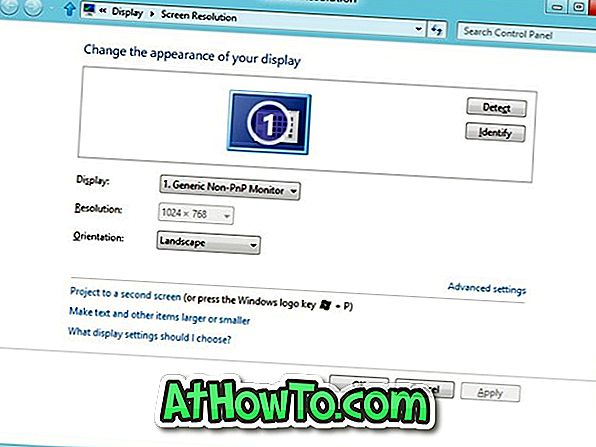Bugün mevcut olan netbookların çoğu 1024 × 600 veya daha düşük ekran çözünürlüğü ile geliyor. Bazılarınızın bildiği gibi, Windows 8 Metro tarzı uygulamalar en az 1024 × 768 ekran çözünürlüğü gerektirir; bu, Metro tarzı uygulamaları 1024 × 768'den düşük ekran çözünürlüklerinde çalıştıramayacağınız anlamına gelir.
Bu nedenle, büyük miktarda netbook kullanıcısı, Windows 8'in temel özelliklerinden birini deneyimleyemez.
Ekran çözünürlüğü 1024 × 768'den daha düşük olan netbook üzerine Windows 8 yüklemiş olan kullanıcılar, muhtemelen bir uygulamayı çalıştırmayı denediğinizde Windows'un "bu uygulamanın çalışması için çok düşük olduğunu" belirttiğini fark etmişlerdir. Eski Windows uygulamalarını sahte bir çözünürlükte çalıştırabilen üçüncü taraf uygulamalar olsa da, bu uygulamaları Metro tarzı uygulamalarla kullanamazsınız.

Windows 8'i bir netbook'a yüklemiş olan kullanıcılar, Metro tarzı uygulamaların netbook'unuzda küçük bir geçici çözümle çalıştırılabileceğini bilmekten mutluluk duyacaktır. Paul, tüm Windows 8 netbook kullanıcılarının Metro uygulamalarını sorunsuzca kullanabilmelerine yardımcı olacak küçük bir geçici çözüm önerdi.
Prosedür:
Adım 1: Kayıt Defteri Düzenleyicisi'ni açın. Bunu yapmak için, Çalıştır iletişim kutusunu açın (Windows + R tuşlarını kullanın), kutuya regedit.exe yazın ve ardından Enter tuşuna basın. UAC (Kullanıcı Hesabı Denetimi) istemi için Evet'e tıklayın.
Adım 2: Kayıt Defteri Düzenleyicisi başlatıldığında, Bul kutusunu açmak için Ctrl + F tuşlarına basın. Bul kutusuna, Aranan kutusuna display1_downscalingsupported yazın , Yalnızca tüm dizeyi eşleştir kutusunu etkinleştir'i işaretleyin ve ardından Sonrakini Bul düğmesini tıklayın.
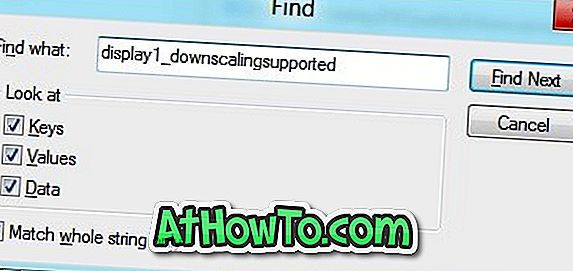
Sadece bir veya birkaç sonuç alabilirsiniz.
Adım 3: display1_downscalingsupported girişini çift tıklayın ve değerini varsayılan “0” dan “1” e değiştirin.
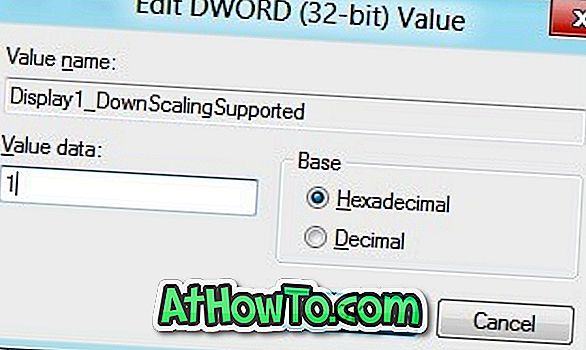
NOT: Kayıt defterinde iki veya daha fazla display1_downscalingsupported girişiniz varsa, hepsini değiştirmeniz gerekir.
Adım 4: Kayıt Defteri Düzenleyicisi'nden çıkın ve bilgisayarınızı yeniden başlatın.
Adım 5: Bilgisayarı yeniden başlattıktan sonra, masaüstünde sağ tıklayın, Ekran Çözünürlüğü'nü seçin. Şimdi 1024 × 768 çözünürlük görmelisiniz. 1024 × 768 veya daha yüksek çözünürlüğü (varsa) seçin ve ardından Uygula düğmesini tıklayın. Onay kutusunu gördüğünüzde Değişiklikleri koru'yu tıklayın. Bitirdiniz! Artık netbookunuzda Metro tarzı uygulamaları çalıştırabilmelisiniz.